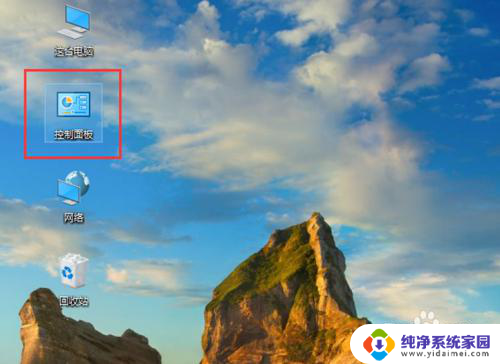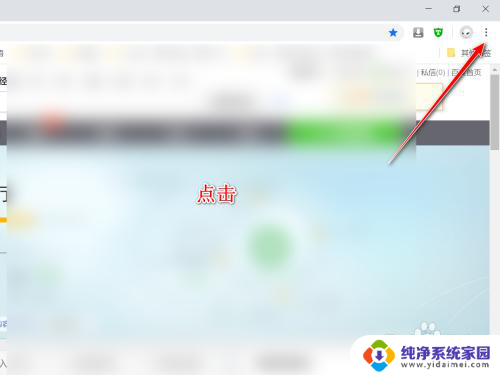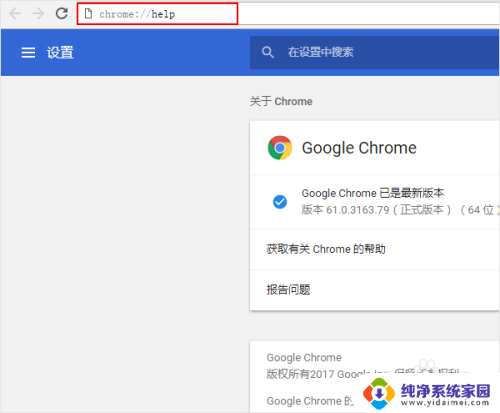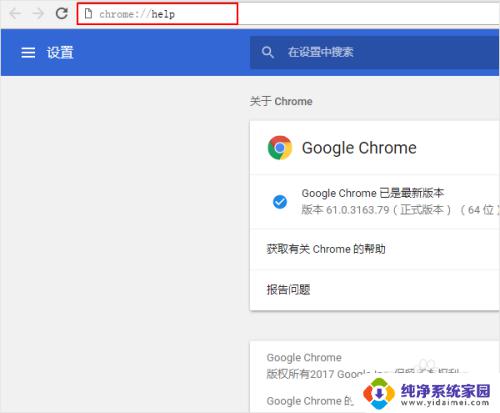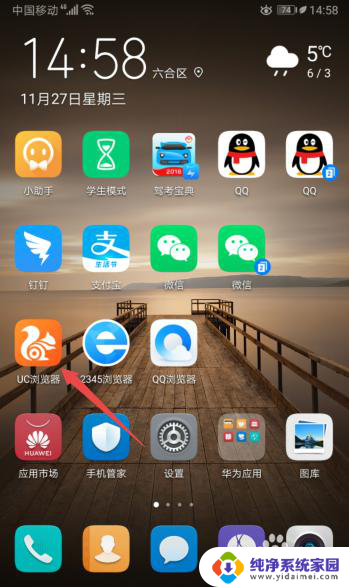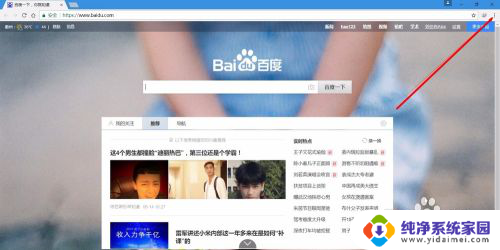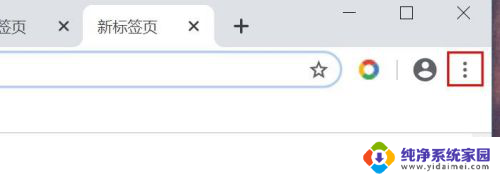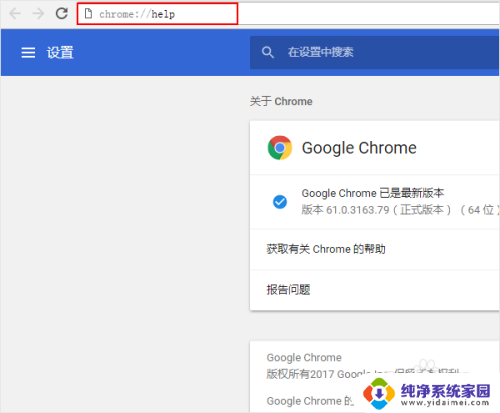谷歌浏览器不更新在哪里设置 Chrome如何禁止自动更新
更新时间:2024-01-17 09:01:12作者:xiaoliu
谷歌浏览器一直以来都备受用户喜爱,然而有时我们可能希望暂时或永久地禁止它的自动更新,该如何在Chrome浏览器中找到这个设置呢?通过一些简单的步骤,我们可以轻松地控制Chrome浏览器的更新机制,以满足我们的个性化需求。接下来我们将介绍如何在Chrome浏览器中设置禁止自动更新的方法。
步骤如下:
1.在电脑桌面,打开【控制面板】。
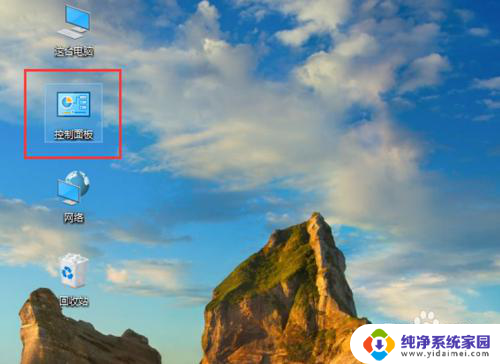
2.进入控制面板页面,点击右上角的【类别】。出现下拉选项,点击【大图标】。
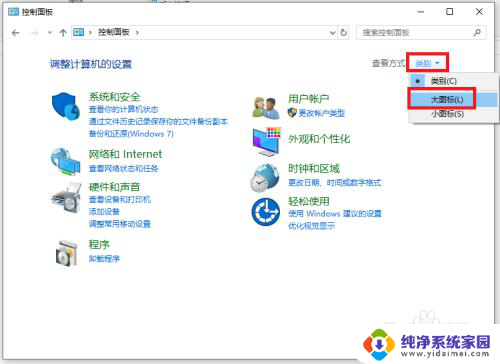
3.进入页面,找到【管理工具】打开它。
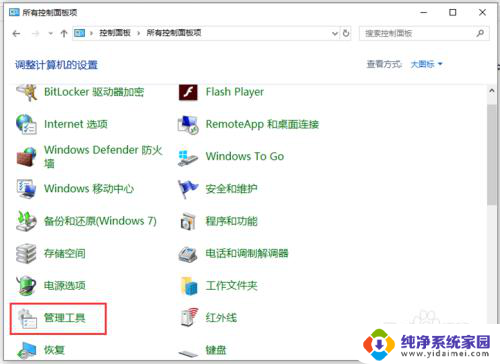
4.进入管理工具页面,打开【服务】。
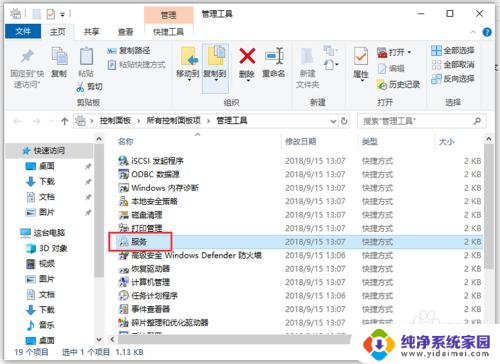
5.出现服务页面,往下滑动页面。找到“Google更新服务(gupdate)”双击打开它。
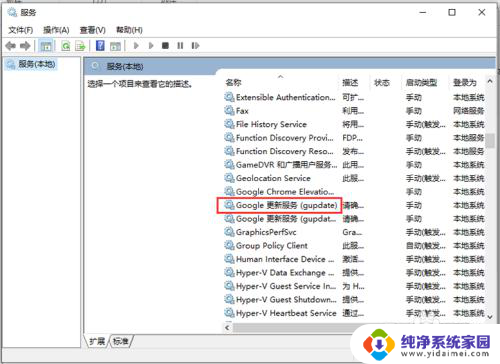
6.出现的页面,启动类型点击【禁用】。再点击【确定】,到时重启电脑后,谷歌浏览器Chrome就禁止自动更新,取消和关闭自动升级了。
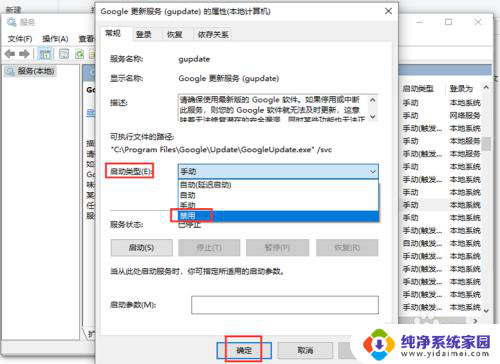
以上是关于如何设置谷歌浏览器不更新的全部内容,如果有任何不清楚的地方,您可以参考以上步骤进行操作,希望对大家有所帮助。